在windows系统上运行macos系统的最简便方法是通过vmware workstation安装macos。然而,我发现macos在vm上的运行速度极其缓慢,尽管我已经为其分配了4gb的内存。
本文将指导您如何在VMware Workstation上安装macOS Mojave。我提供了一个macOS安装包,供您在虚拟机中使用。
以下是我的电脑环境和使用的软件版本:
让VMware支持macOS VMware默认不支持macOS和Mac OS X。不过,我们可以使用一个工具来解锁VMware,使其支持macOS系统。这个工具称为VMware macOS Unlocker,适用于Windows、Linux和macOS系统。如果您的VM虚拟机已经支持macOS,可以跳过此步骤。
下载VMware Workstation macOS。您可以通过点击“Clone or download”,然后选择“Download ZIP”来下载ZIP包。
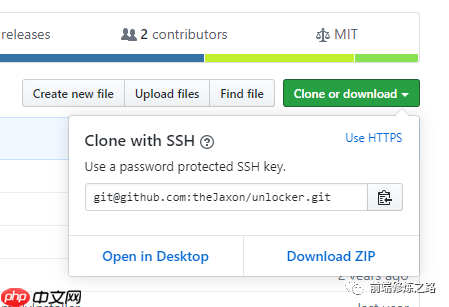
下载后,关闭虚拟机并退出VMware。解压下载的包,在Windows电脑上右键点击win-install.cmd文件,然后选择以管理员身份运行来解锁VM。
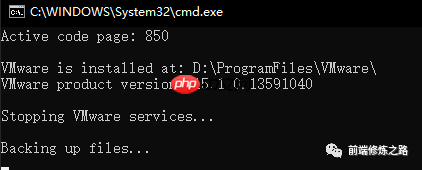
解锁程序运行完成后,启动VMware并创建macOS虚拟机。
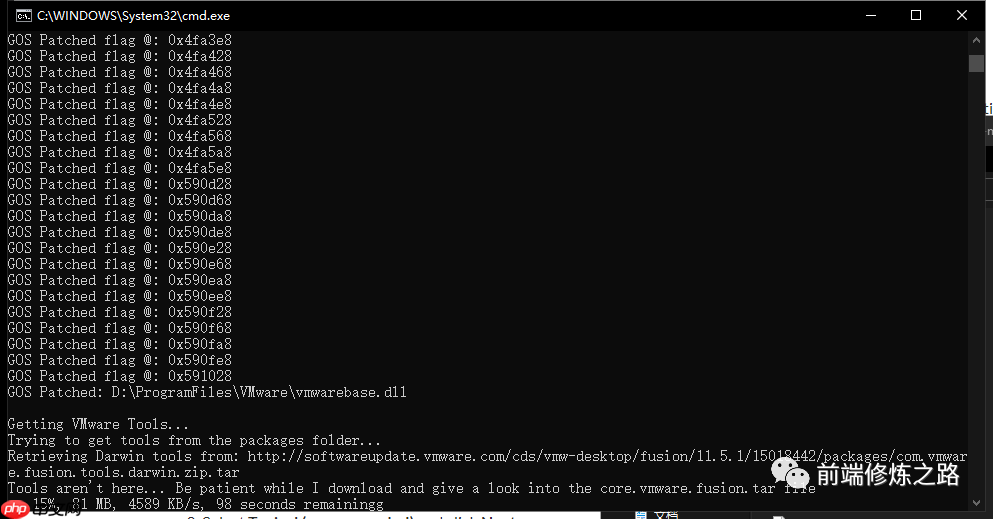
创建macOS虚拟机 创建macOS虚拟机非常简单,请按照以下步骤操作:
点击“文件”,选择“新建虚拟机”。
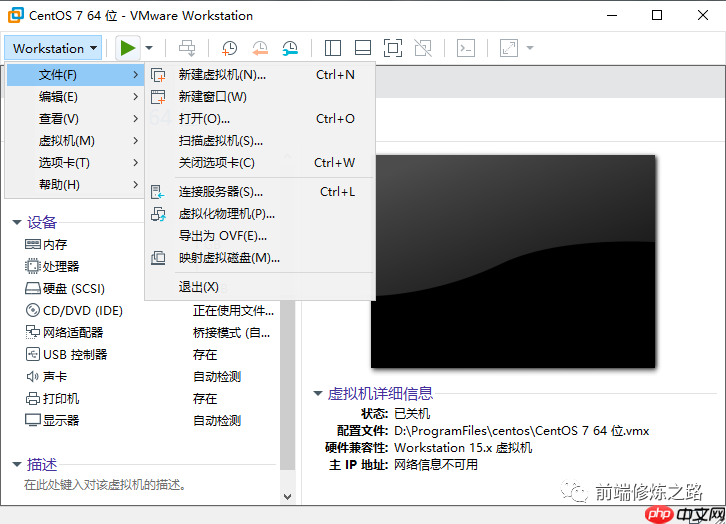
选择“典型(推荐)”,然后点击“下一步”。
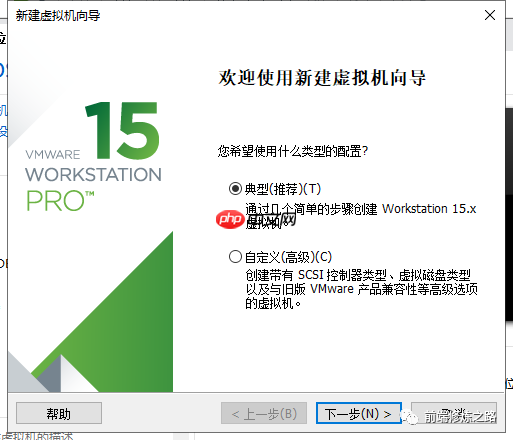
选择“稍后安装操作系统(S)”,然后点击“下一步”。
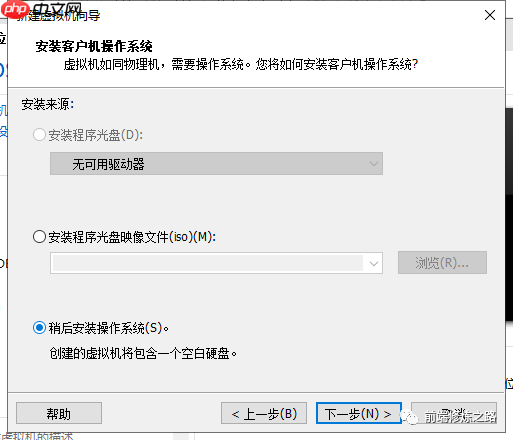
此时,您将在向导中看到可以选择Mac OS系统。选择后,记得选择版本为macOS 10.14,然后点击“下一步”。
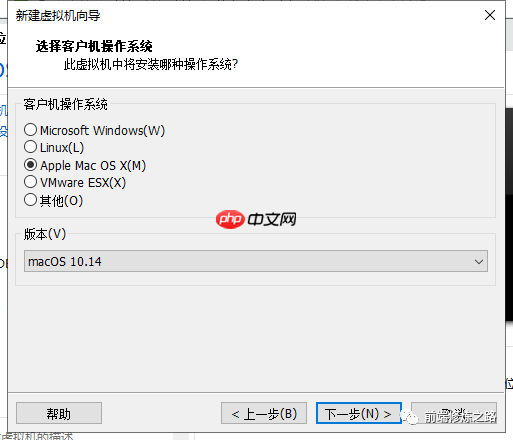
为虚拟机命名并指定位置,强烈建议修改默认的系统目录,将虚拟机安装到其他盘符下。
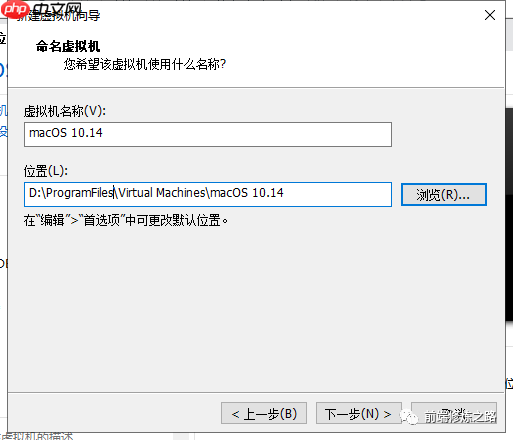
配置虚拟机的磁盘空间大小。默认的磁盘空间是40GB,由于担心空间不足,我分配了100GB。
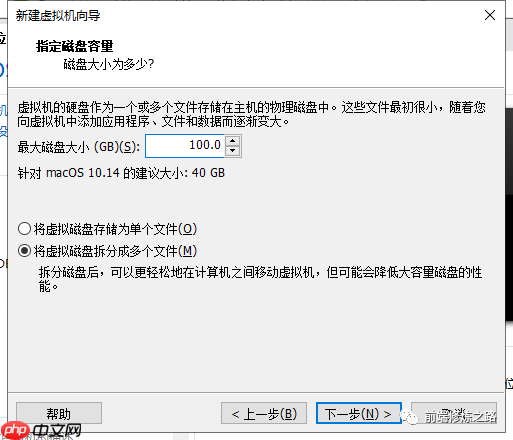
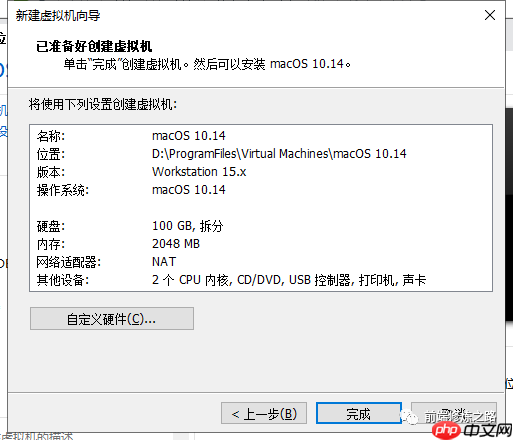
添加macOS安装文件 创建好虚拟机后,只需在虚拟硬盘中安装macOS Mojave即可。可以通过USB安装macOS,然后在VM中通过USB进行安装,但通过文件安装的方式更简单。
下载OSX_10.14.0_Installer.vmdk文件,这是macOS Mojave的安装图像。选择刚才创建的虚拟机,然后编辑此虚拟机。
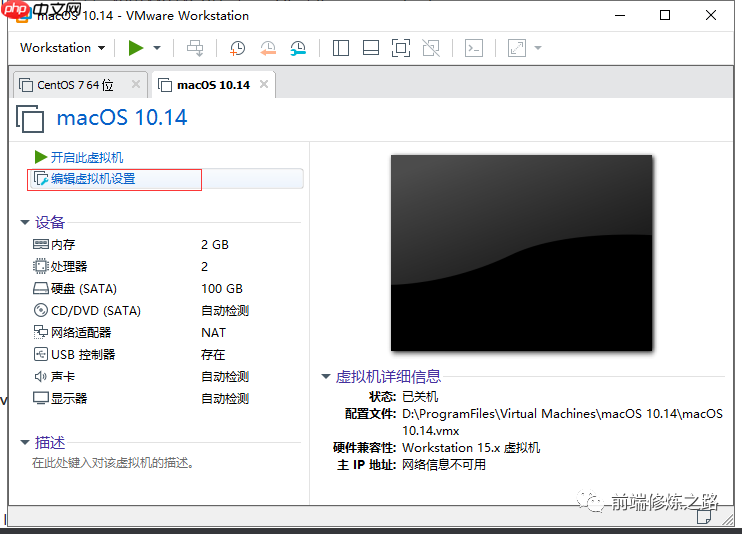
在内存选项中,可以增加内存以提高虚拟机的运行速度。我将内存增加到4096MB (4GB),但macOS依然运行得非常慢。
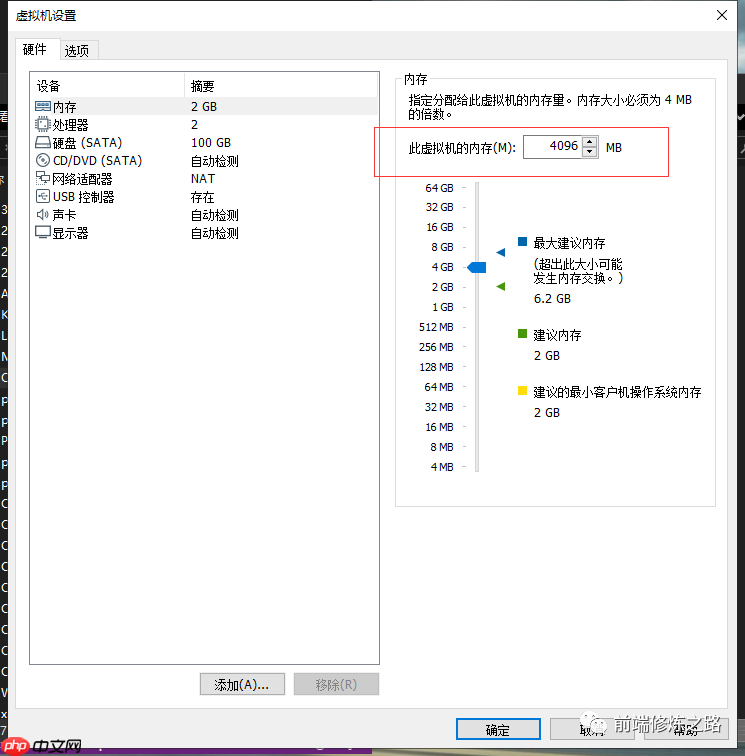
选择“添加”,然后选择“硬盘”,点击“下一步”。添加一个硬盘。在选择硬盘类型窗口,点击“下一步”。选择“使用现有虚拟磁盘”,然后点击“下一步”继续。在选择现有磁盘窗口,选择第一步中下载的OSX_10.14.0_Installer.vmdk文件。
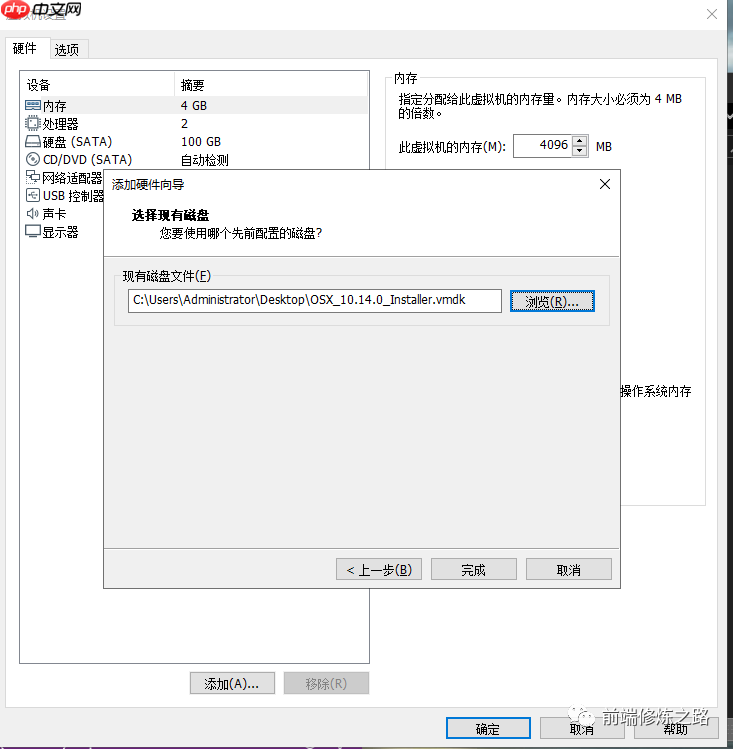
点击“完成”。
安装macOS系统 现在可以启动虚拟机,您将看到经典的苹果logo。
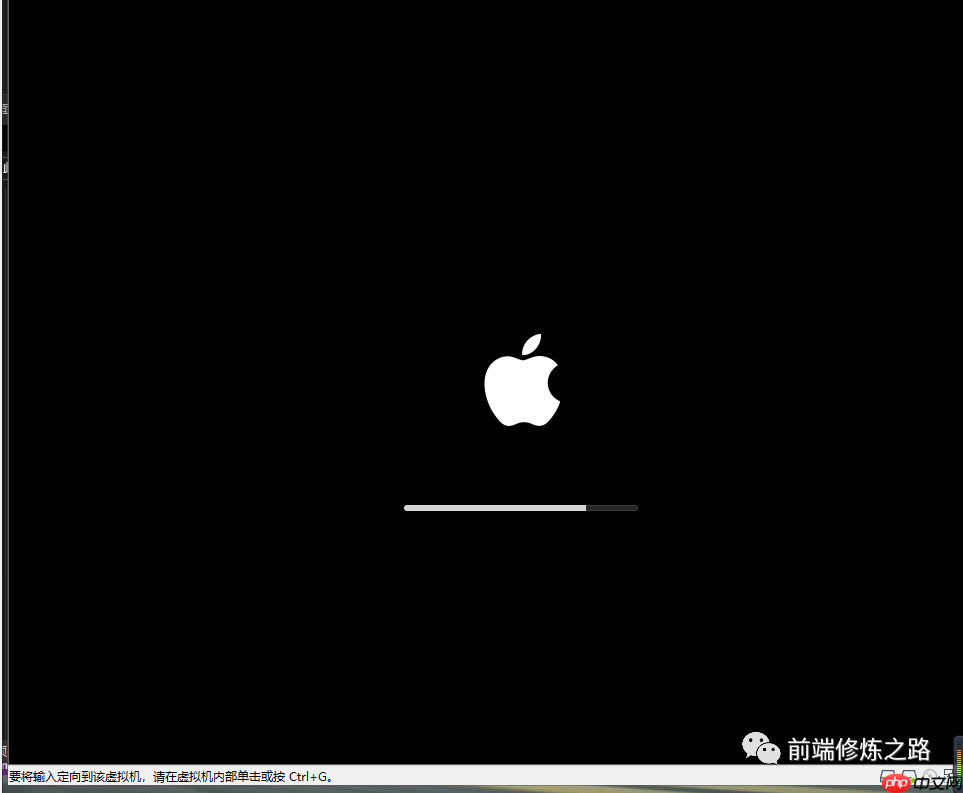
之后会进入macOS使用工具。
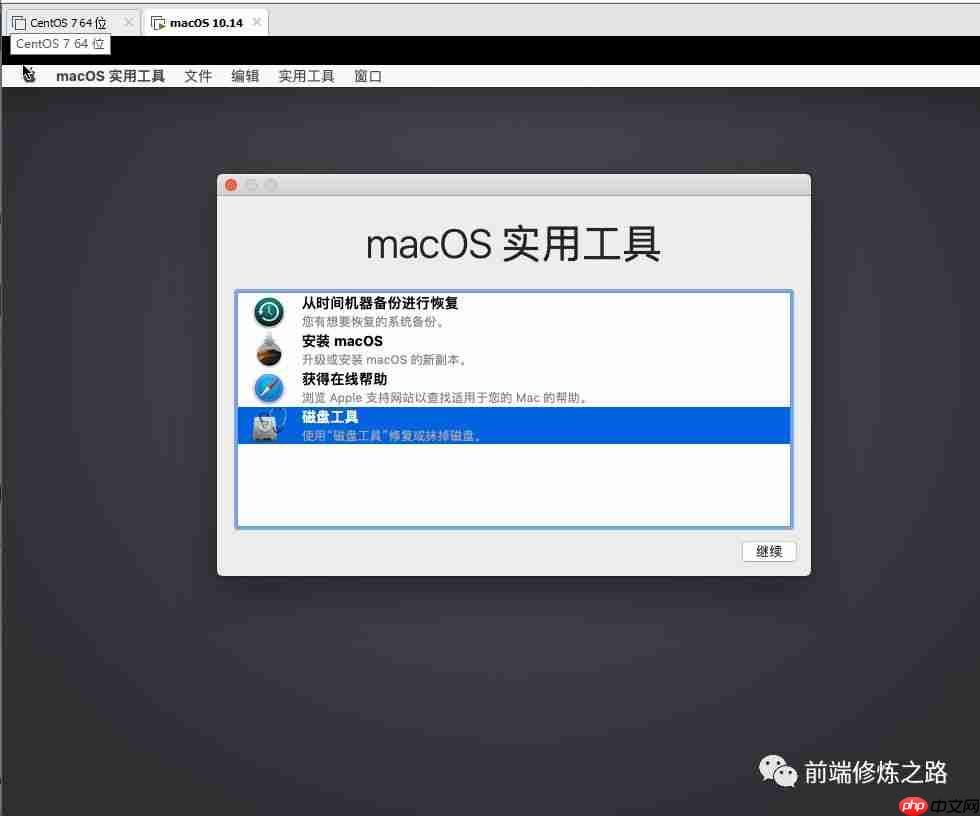
在macOS实用工具中,选择“磁盘工具”,然后创建APFS磁盘,准备安装macOS。
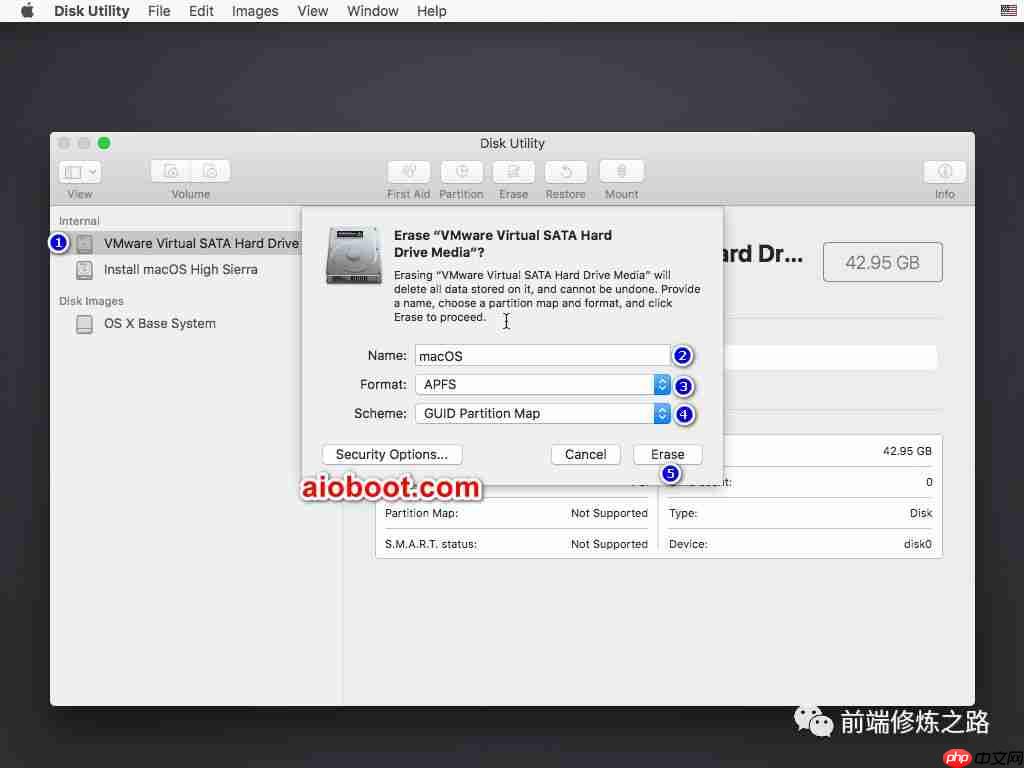
在左侧面板中,选择“(VMware Virtual…)”,然后点击顶部的“抹掉(Erase)”按钮。在“名字(Name)”中输入名称。macOS Mojave需要APFS格式,所以选择APFS格式。选择“GUID Partition Map”。点击“抹掉(Erase)”按钮,将之前的磁盘都抹掉。然后关闭磁盘工具,开始安装macOS。
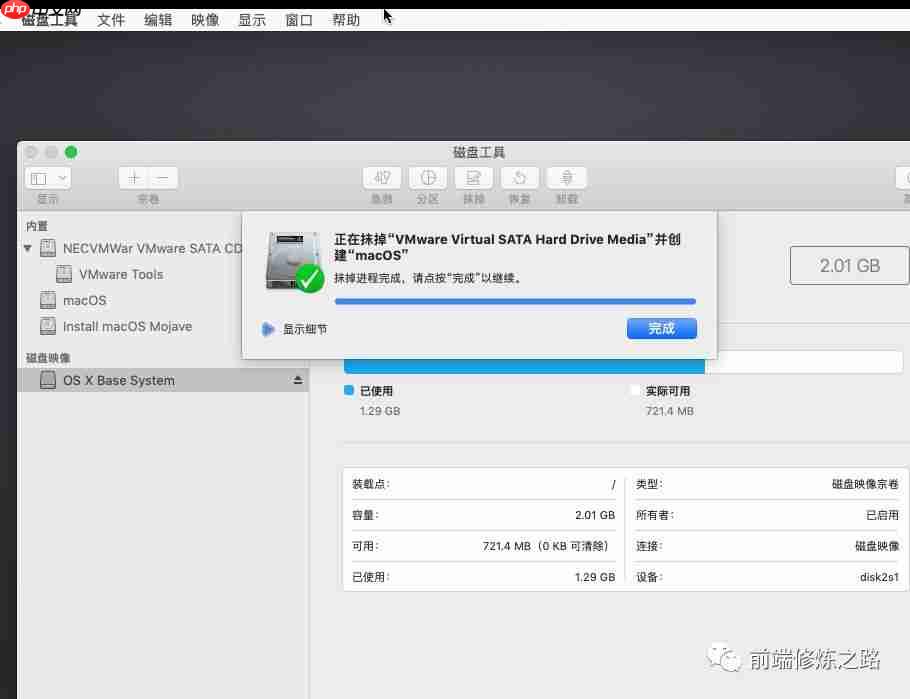
返回到刚才的macOS使用工具,选择“安装macOS”。
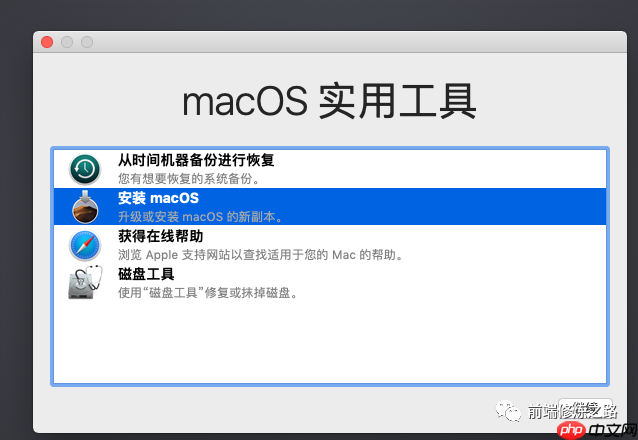
如果您执行到这里,会发现无法安装macOS,会提示文件损坏无法安装。实际上,这是由于系统时间问题导致的。
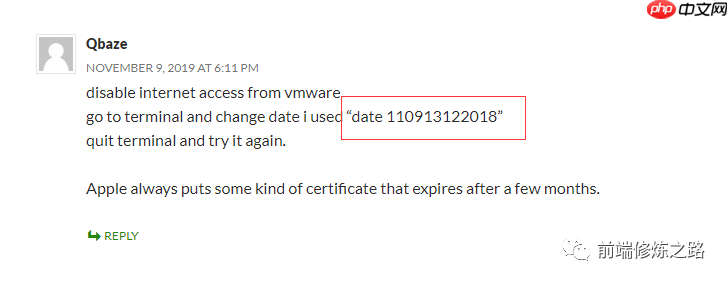
首先将网络断开。我是直接将虚拟机的网络设置成了仅主机模式。
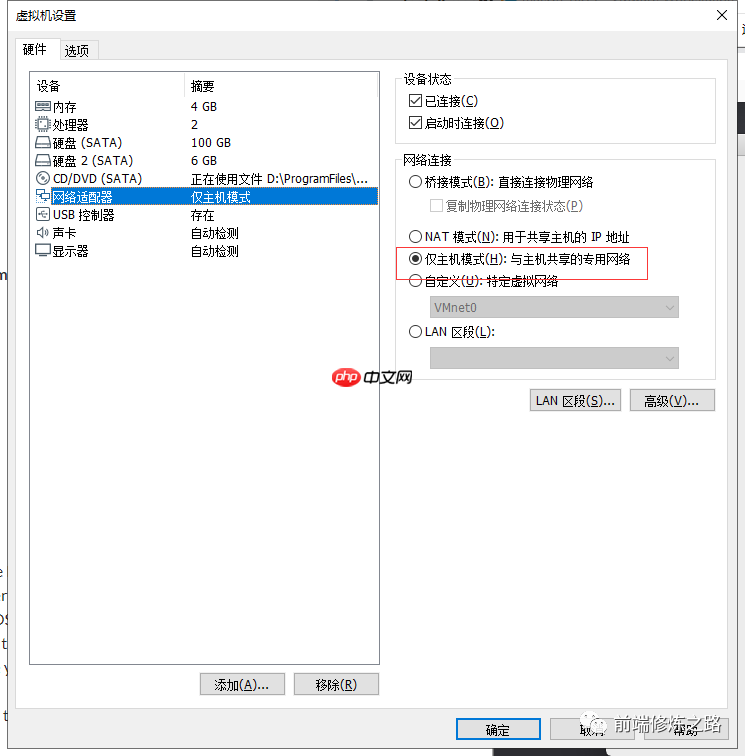
在macOS中打开终端,然后使用命令date 110913122018修改时间。输入命令后,时间将变为2018年。
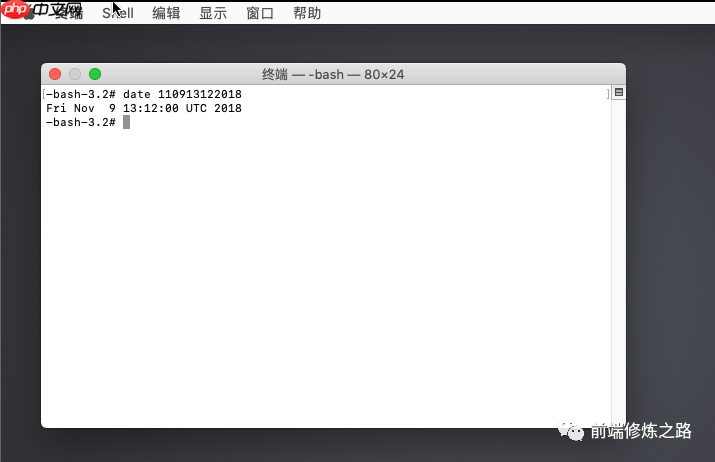
关闭终端,然后重新选择“安装macOS”。返回到macOS实用工具界面中,选择“安装macOS”,然后点击“继续”,不断重复点击“继续”和“同意”。在接下来的窗口中,选择APFS,然后选择“Install”,将macOS安装到VMware Workstation中。虚拟机会重启数次,直到安装成功。耐心等待即可。
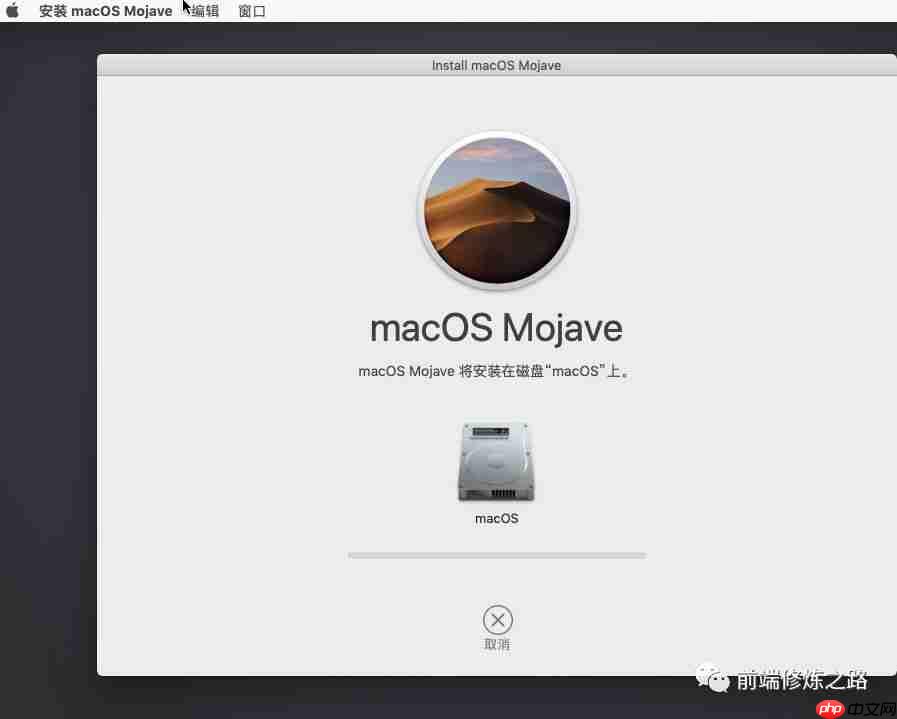
一旦安装成功,就可以在虚拟硬盘中将之前创建的硬盘删除掉。打开虚拟机设置,选择硬盘,然后选择“删除”。
安装VMware Tools 在虚拟机中安装VMware Tools非常重要。
选择“虚拟机”菜单,然后直接选择“安装VMware Tools”。虚拟机会自动安装VMware Tools,直接双击进行安装即可。安装完成后,重启虚拟机。
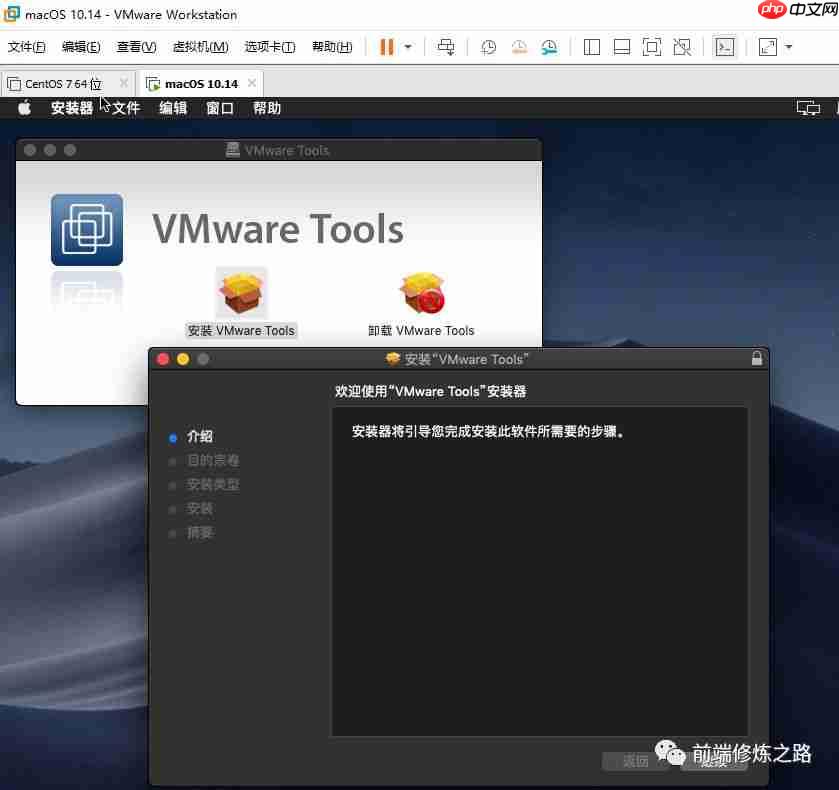
参考链接:
以上就是【第15期】如何在VMware Workstation上安装MacOS系统的详细内容,更多请关注php中文网其它相关文章!

每个人都需要一台速度更快、更稳定的 PC。随着时间的推移,垃圾文件、旧注册表数据和不必要的后台进程会占用资源并降低性能。幸运的是,许多工具可以让 Windows 保持平稳运行。

Copyright 2014-2025 https://www.php.cn/ All Rights Reserved | php.cn | 湘ICP备2023035733号